
MacでKeynoteプレゼンテーションを送信する
AirDrop、「メール」、「メッセージ」、またはその他のサービスを使って、Keynoteプレゼンテーションのコピーを送信できます。PDF、Microsoft PowerPoint、ムービーなどの別のフォーマットでコピーを送信することもできます。
ヒント: プレゼンテーションのコピーを受信者に送信する前に、コピーをロックして誰も変更できないようにしたり、コピーをパスワードで保護し、プレゼンテーションへのアクセスを制限してセキュリティを強化したりすることができます。
Keynoteプレゼンテーションのコピーを送信する
MacでKeynoteアプリ
 を開きます。
を開きます。プレゼンテーションを開いて、以下のいずれかの操作を行います:
macOS Ventura 13以降: ツールバーの「共有」
 をクリックし、ポップアップメニューをクリックしてから、「コピーを送信」を選択します。
をクリックし、ポップアップメニューをクリックしてから、「コピーを送信」を選択します。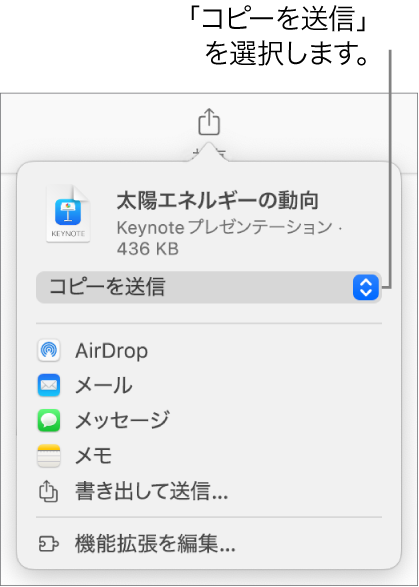
注記: まだプレゼンテーションを保存してない場合は、共有する前に保存するよう求められます。
macOS 12以前: 画面上部の「ファイル」メニューで、「ファイル」>「コピーを送信」と選択します。
プレゼンテーションの送信方法を選択するために、以下のいずれかをクリックします:
AirDrop: 受信者の名前をクリックします。受信者がファイルを受け取るには、同じネットワークに接続していてそのファイルを承諾する必要があります。
「メール」または「メッセージ」: 受信者ごとにメールアドレスまたは電話番号を入力し、必要に応じてメモを追加してから、「送信」をクリック(「メール」の場合)またはEnterキーを押します(「メッセージ」の場合)。
メモ: メモアプリケーションにコピーを保存するには、保存したいメモを選択(または新規作成)し、必要に応じてテキストを追加してから、「保存」をクリックします。
Keynoteプレゼンテーションのコピーを別のフォーマットで送信する
MacでKeynoteアプリ
 を開きます。
を開きます。プレゼンテーションを開いて、以下のいずれかの操作を行います:
macOS Ventura 13以降: ツールバーの「共有」
 をクリックしてから、「書き出して送信」をクリックします。
をクリックしてから、「書き出して送信」をクリックします。macOS 12以前: 画面上部の「ファイル」メニューで、「ファイル」>「コピーを送信」と選択してから、プレゼンテーションの送信方法をクリックします。
コピーのフォーマットを選択してから、使用する設定を指定します:
PDF: この形式のファイルは、プレビューやAdobe Acrobatなどのアプリケーションで開いたり、場合によっては編集したりできます。各スライドがPDFの固有のページに表示されます。発表者ノートやスキップしたスライドをプリントしたい場合には、横にあるチェックボックスを選択します。「ビルドの各段階をプリント」を選択した場合、プレゼンテーションでの表示と同じ順序で、各ビルドが固有のページに出力されます。PDFにコメントを含めるには、「コメントを含める」チェックボックスを選択します。
「画像の品質」ポップアップメニューをクリックして、オプションを選択します。(画像品質を高くすればするほど、ファイルサイズは大きくなります)。操作補助技術(VoiceOverなど)のために画像、描画、オーディオ、またはビデオの説明を追加した場合、それらは自動的に書き出されます。大きな表のためのアクセシビリティタグを含めるには、「詳細オプション」をクリックしてから、「アクセシビリティ」ポップアップで「オン」を選択します。
PowerPoint: Microsoft PowerPointで開いて編集することができる.pptxのファイル形式です。
ムービー: スライドを、プレゼンテーション内のオーディオがすべて含まれた.mov形式で書き出すことができます。プレゼンテーションの一部だけを書き出すには、「開始」を選択し、スライドの開始番号と終了番号を入力します。ナレーションを録音した場合、「再生」ポップアップメニューをクリックすると、「スライドショー記録」を選択できます。それ以外の場合、プレゼンテーションは自動再生され、指定した間隔で次のスライドまたは次のビルドに進みます。前のビルドまたはトランジションに続いて進むように設定されているアニメーションがある場合、指定した間隔の影響は受けません。
「解像度」ポップアップメニューをクリックしてから、解像度を選択します。カスタム解像度を設定するには、メニュー下部にある「カスタム」をクリックします。
アニメーションGIF: 選択したスライドを、送信または投稿できるアニメーションGIFとして書き出すことができます。アニメーションGIFを作成するを参照してください。
画像: 画像として書き出したいスライドを選択し、スライドの画像フォーマットを選択します。画像の品質が高いほど、ファイルサイズは大きくなります。
HTML: Webブラウザで表示できるindex.htmlファイルとしてプレゼンテーションを送信できます。プレゼンテーションと一緒にアニメーションとビルドも書き出されます。
Keynote ‘09: このフォーマットは、MacのKeynote 5.0~5.3で開くことができます。
パスワードのチェックボックスがある場合は、以下のいずれかの操作を行います:
パスワードを設定する: 「開くときにパスワードを要求」チェックボックスを選択し、パスワードを入力します。これは、書き出されたコピーにのみ適用されます。
元のプレゼンテーションのパスワードを保持する: 「開くときにパスワードを要求」チェックボックスが選択されていることを確認します。
書き出されるコピーに別のパスワードを使用する: パスワードのチェックボックスを選択し、「パスワードを変更」をクリックしてから、新しいパスワードを設定します。
パスワードを設定せずにコピーを書き出す: 「開くときにパスワードを要求」チェックボックスの選択を解除します。
コントロールの右下にある「コピーを送信」をクリックしてから、送信オプションを選択します:
AirDrop: 受信者の名前をクリックします。受信者がファイルを受け取るには、同じネットワークに接続していてそのファイルを承諾する必要があります。
「メール」または「メッセージ」: 受信者ごとにメールアドレスまたは電話番号を入力し、必要に応じてメモを追加してから、「送信」をクリック(「メール」の場合)またはEnterキーを押します(「メッセージ」の場合)。
メモ: メモアプリケーションにコピーを保存するには、保存したいメモを選択(または新規作成)し、必要に応じてテキストを追加してから、「保存」をクリックします。
プレゼンテーションを送信、投稿、または共有しやすくするためにファイルサイズを縮小できます。